怎么查局域网全部ip 电脑如何查看局域网IP地址Windows 10
更新时间:2023-11-26 10:48:41作者:xiaoliu
怎么查局域网全部ip,在如今的互联网时代,局域网已经成为我们生活和工作中不可或缺的一部分,有时候我们会想要查看局域网中的所有IP地址,以便更好地管理和维护网络环境。对于使用Windows 10操作系统的电脑用户来说,了解如何查看局域网IP地址是非常重要的。接下来我们将介绍一些简单有效的方法,让您轻松地获取局域网中的全部IP信息。无论是为了安全检查还是网络优化,这些技巧都会对您有所帮助。让我们一起来看看吧!
方法如下:
1.首先点击 开始菜单
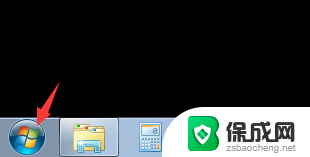
2.在搜索框中输入cmd
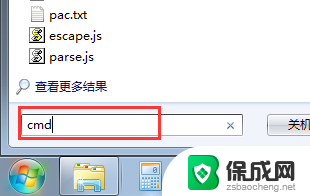
3.然后我们可以看到windows的命令行操作界面
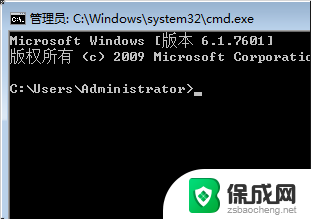
4.然后我们在里面输入 ipconfig
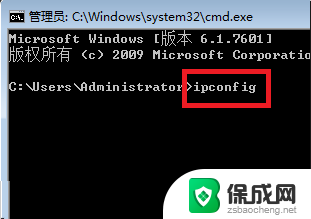
5.回车,我们可以看到很多数据。我们找到本地连接,ipv4地址一项,后面跟的就是本地的ip地址了
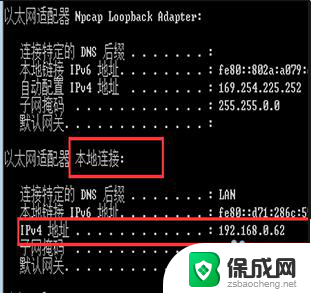
以上就是如何查找局域网中的所有IP的全部内容,如果有需要的用户,可以根据小编的步骤进行操作,希望能对大家有所帮助。
怎么查局域网全部ip 电脑如何查看局域网IP地址Windows 10相关教程
-
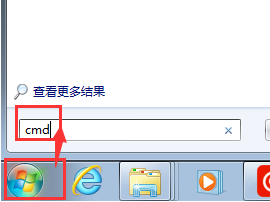 如何查询网络打印机ip 如何查看打印机的IP地址
如何查询网络打印机ip 如何查看打印机的IP地址2023-12-14
-
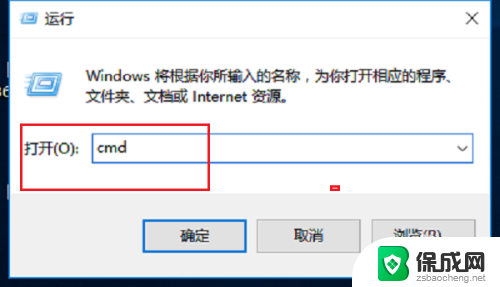 如何查询打印机ip 如何查看打印机的网络IP地址
如何查询打印机ip 如何查看打印机的网络IP地址2024-05-06
-
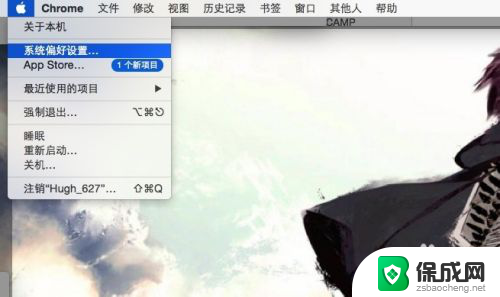 mac怎么查ip地址 Mac电脑怎么快速查看IP地址
mac怎么查ip地址 Mac电脑怎么快速查看IP地址2024-01-01
-
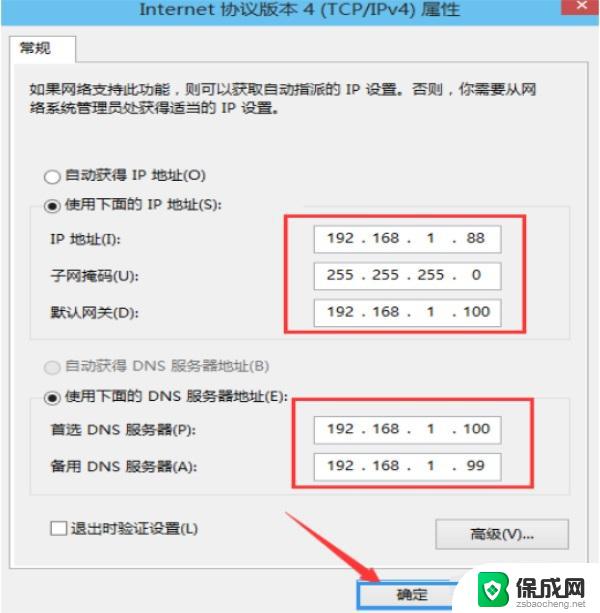 windows cmd查看ip Windows命令行怎么查看本地IP地址
windows cmd查看ip Windows命令行怎么查看本地IP地址2024-04-23
-
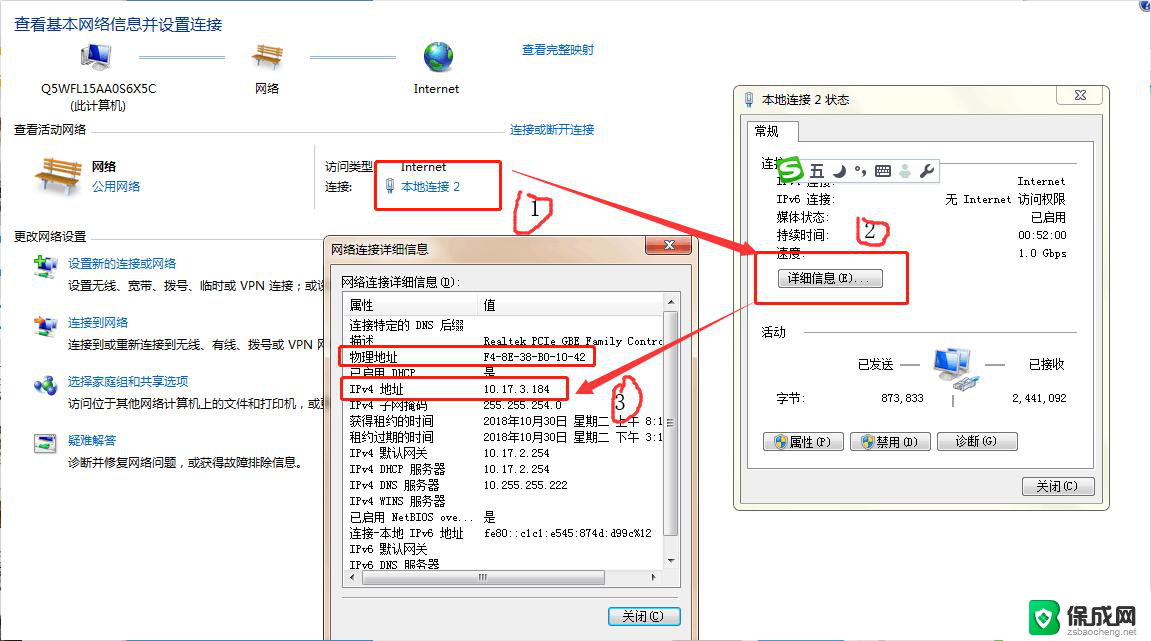 如何查看windows ip 笔记本怎么查自己的ip地址
如何查看windows ip 笔记本怎么查自己的ip地址2024-10-07
-
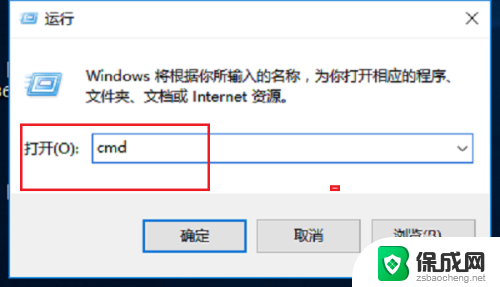 如何在电脑上查看打印机的ip地址 打印机如何查看IP地址
如何在电脑上查看打印机的ip地址 打印机如何查看IP地址2023-11-25
电脑教程推荐
- 1 win笔记本电脑连接不上任何网络 笔记本电脑无线网连接失败怎么修复
- 2 windows桌面布局改变 电脑桌面分辨率调整偏移
- 3 windows怎么点一下就打开软件 怎么用键盘启动软件
- 4 如何查看windows ip 笔记本怎么查自己的ip地址
- 5 windows电脑开不了机黑屏 电脑黑屏开不了机怎么解决
- 6 windows批量重命名文件规则 电脑如何批量重命名多个文件
- 7 机械师笔记本bios设置中文 BIOS中文显示设置教程
- 8 联想电脑蓝牙鼠标怎么连接电脑 联想无线鼠标连接电脑步骤
- 9 win 10 桌面消失 电脑桌面空白怎么办
- 10 tws1经典版耳机如何重新配对 tws1耳机无法重新配对